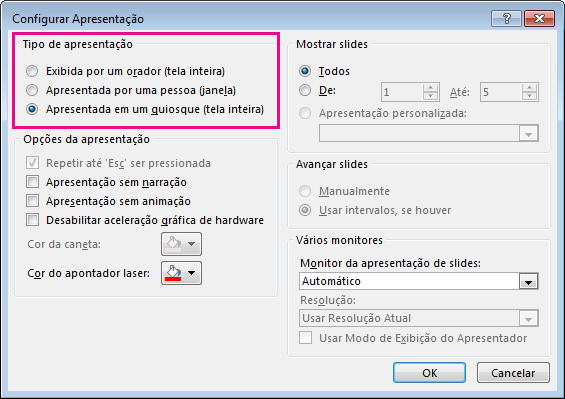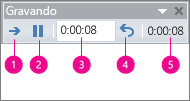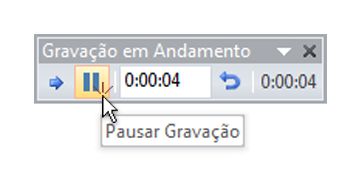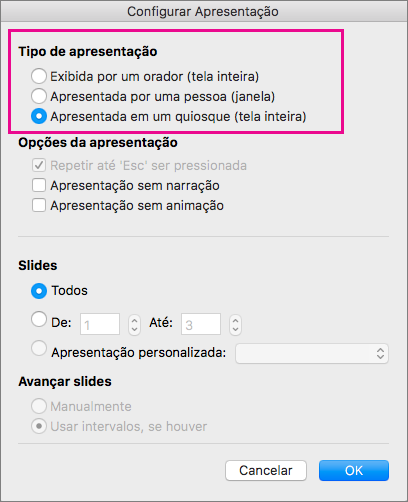Você pode usar uma apresentação de autoexecução para execução autônoma em um estande ou quiosque de uma feira de negócios ou convenção ou salvá-la como um vídeo e enviá-la a um cliente.

-
No separador Apresentação de Diapositivos , selecione Configurar Apresentação de Diapositivos.
-
Em Tipo de apresentação, selecione um destes procedimentos:
-
Apresentado por um altifalante (ecrã inteiro) Permite que as pessoas que assistem à sua apresentação de diapositivos tenham controlo sobre quando avançam os diapositivos.
-
Navegado por um indivíduo (janela) Apresenta a sua apresentação de diapositivos numa janela, onde o controlo sobre o avanço dos diapositivos não está disponível para as pessoas que estão a ver.
-
Navegado num quiosque (ecrã inteiro) Percorre a sua apresentação de diapositivos até que a pessoa que está a ver prima Esc.
-
Testar e gravar intervalos de slide
Quando seleciona os seguintes tipos de apresentação: Apresentados por um altifalante (ecrã inteiro) ou Navegados num quiosque (ecrã inteiro), deverá ensaiar e gravar temporizações para efeitos e diapositivos.
-
No separador Apresentação de Diapositivos , selecione Ensaiar Temporizações.
Observação: O temporizador da apresentação começa imediatamente quando seleciona Ensaiar Temporizações.
A barra de ferramentas Ensaio é exibida, e a caixa Duração do Slide inicia a cronometragem da apresentação.
Figura: A barra de ferramentas Ensaio
pausa de
-
Enquanto cronometra sua apresentação, você pode seguir um ou mais destes procedimentos na barra de ferramentas Ensaio:
-
Para ir para o diapositivo seguinte, selecione Seguinte.
-
Para parar temporariamente a gravação da hora, selecione Pausa.
-
Para reiniciar a gravação da hora após a pausa, selecione Pausa.
-
Para definir a exata quantidade de tempo para que um slide apareça, digite o período na caixa Duração do Slide.
-
Para reiniciar a gravação da hora do diapositivo atual, selecione Repetir.
-
-
Após a definição de tempo do último slide, uma caixa de mensagem exibirá o tempo total da apresentação e solicitará que você siga um destes procedimentos:
-
Para manter as temporizações de diapositivos gravadas, selecione Sim.
-
Para eliminar as temporizações de diapositivos gravadas, selecione Não.
O modo de exibição Classificação de Slides aparece e exibe o tempo de cada slide da sua apresentação.
-
Adicionar narração ou som
Para gravar uma narração, o computador precisa ter uma placa de som, um microfone e, caso o microfone não faça parte do computador, um conector de microfone.
-
No separador Apresentação de Diapositivos , no grupo Configurar , selecione a seta no botão Gravar .
-
Selecione uma destas opções:
-
A Partir do Diapositivo Atual
-
Desde o Início
-
-
Selecione Iniciar Gravação.
Dicas:
-
Para colocar a narração em pausa, no menu de atalho Gravação na vista Apresentação de Diapositivos , selecione Pausa. Para retomar a narração, selecione Retomar Gravação.
-
-
-
Para terminar a gravação da apresentação de diapositivos, clique com o botão direito do rato no diapositivo e, em seguida, selecione Terminar Apresentação.
-
Os intervalos da apresentação de slides gravados são salvos automaticamente e a apresentação de slides aparece no modo de exibição Classificação de Slides com os intervalos sob cada slide.
Você pode gravar uma narração antes de executar a apresentação ou gravá-la durante a apresentação e incluir comentários da audiência. Se não quiser executar uma narração durante toda a apresentação, grave separadamente o áudio ou os comentários nos slides ou objetos selecionados. Para saber mais detalhes, confira Gravar apresentação de slides com narração e intervalos de slide.
-
No separador Apresentação de Diapositivos , selecione Configurar Apresentação de Diapositivos.
-
Em Tipo de apresentação, selecione um destes procedimentos:
-
Apresentado por um altifalante (ecrã inteiro) Permite que as pessoas que assistem à sua apresentação de diapositivos tenham controlo sobre quando avançam os diapositivos.
-
Navegado por um indivíduo (janela) Apresenta a sua apresentação de diapositivos numa janela, onde o controlo sobre o avanço dos diapositivos está disponível para as pessoas que estão a ver.
-
Navegado num quiosque (ecrã inteiro) Percorre a sua apresentação de diapositivos até que a pessoa que está a ver prima Esc. (Selecionar esta opção automaticamente seleciona o Loop continuamente até à caixa de marcar "Esc" e faz com que a sua apresentação de diapositivos seja executada num ciclo.)
-
Testar e gravar intervalos de slide
Quando seleciona os seguintes tipos de apresentação: Apresentados por um altifalante (ecrã inteiro) ou Navegados num quiosque (ecrã inteiro), deverá ensaiar e gravar temporizações para efeitos e diapositivos.
-
No separador Apresentação de Diapositivos , selecione Ensaiar Temporizações.
Observação: O temporizador da apresentação começa imediatamente quando seleciona Ensaiar Temporizações.
É apresentada uma barra de ferramentas Ensaio e a caixa Hora do Diapositivo começa a cronometrar a apresentação. A barra de ferramentas inclui um temporizador, um botão de pausa/reprodução e o botão Repetir
-
Enquanto cronometra sua apresentação, você pode seguir um ou mais destes procedimentos na barra de ferramentas Ensaio:
-
Para ir para o diapositivo seguinte, selecione Seguinte.
-
Para parar temporariamente a gravação da hora, selecione Pausa.
-
Para reiniciar a gravação da hora após a pausa, selecione Reproduzir.
-
Para reiniciar a gravação da hora do diapositivo atual, selecione
-
-
Após a definição de tempo do último slide, uma caixa de mensagem exibirá o tempo total da apresentação e solicitará que você siga um destes procedimentos:
-
Para manter as temporizações de diapositivos gravadas, selecione Sim.
-
Para eliminar as temporizações de diapositivos gravadas, selecione Não.
No separador ver, pode mudar para a vista Organização de Diapositivos para ver o tempo atribuído a cada diapositivo na sua apresentação.
-
Configurar transições de slide
Se você quiser que uma apresentação de slides seja executada automaticamente em um quiosque, você pode controlar quando e como os slides avançam. Para fazer isso, você pode aplicar a mesma transição em todos os slides na apresentação e definir a transição para avançar automaticamente após um determinado intervalo de tempo.
-
No separador Transições , selecione a transição pretendida.
Para ver mais transições, aponte para uma transição e, em seguida, selecione
-
Faça o seguinte na guia transições:
-
Para definir quanto tempo cada slide é exibido, selecione após e insira o número de segundos desejada.
-
Para definir a duração de cada transição entre slides, insira a quantidade de tempo na caixaduração.
-
Selecione aplicar a todos.
-
Exportar uma apresentação para vídeo
Você pode exportar uma apresentação como um arquivo de filme. Confira Salvar uma apresentação como um arquivo de filme para obter mais detalhes.